uma senha do BIOS é usada para adicionar segurança extra aos computadores. Isso ajuda a impedir que estranhos liguem ou façam alterações no computador. Grandes fabricantes de computadores como a HP geralmente excluem clientes dessa área, de modo a garantir que usuários individuais não causem problemas desnecessários.
no entanto, casos podem acontecer quando alguém esquecer sua senha do BIOS e não pode configurar o laptop. Um primeiro lembrete para esse grupo de pessoas é que nunca tente adivinhar a senha em um disco rígido criptografado, pois três suposições erradas podem resultar na perda de informações. A seguir, gostaríamos de apresentar algumas maneiras de ajudá-lo a ignorar ou redefinir a senha em seu computador HP.
3 maneiras de remover a senha do BIOS no laptop/PC HP
removendo a bateria CMOS do seu computador.
esta é a maneira mais simples de remover uma senha do BIOS. O mecanismo interno é que a senha do BIOS não influencia a bateria do seu computador, mas é suportada por uma pequena bateria que foi inserida na placa-mãe. Portanto, se você remover a pequena bateria CMOS, o computador perderá as informações que armazenou antes, incluindo a senha do BIOS.

dentro do círculo amarelo está a bateria CMOS. Para redefinir a senha do BIOS, desconecte seu laptop, aparafuse o gabinete e remova a bateria CMOS por cerca de meia hora. Coloque-o de volta depois. Então você vai achar que o computador está pronto para ir.
usando o Jumper da placa-mãe.
A maior parte da placa-mãe contém um jumper que pode limpar as configurações do CMOS, incluindo a senha do BIOS. O principal desafio é que você deve encontrar o local correto. Normalmente, o jumper localiza em diferentes lugares da placa-mãe em termos de laptop e desktop. Verifique o manual para ter certeza de encontrar o lugar certo. As duas imagens a seguir fornecem dois casos do jumper.
 |
 |
Quando você encontrar a ponte, remova-o e junte-o pino central em outros pinos. Normalmente, você deve arrancar o pino de seus lugares originais e colocá-lo em outro local. Em seguida, todas as informações armazenadas serão redefinidas. Depois disso, feche o gabinete e inicie o computador.
usando uma ferramenta de terceiros.
como indicado anteriormente, se você não é um usuário experiente, recomendamos que você use um software profissional. Existem algumas ferramentas que podem ajudá-lo a redefinir a senha do BIOS, como KillCMOS, CmosPwd. Essas ferramentas de terceiros permitem remover a senha do BIOS em poucos cliques. Para senha de login do Windows ou senha da Microsoft, recomendamos a chave de senha do Windows.
1. Encontre de volta o Windows 10/8.1/8 perdeu a senha no computador bios HP.
2. O processo de recuperação de senha do Windows será concluído sem perda de dados ou danos ao arquivo em uma velocidade rápida.
3. Suporta para recuperar senhas de administrador perdidas, senhas de login do usuário, senha da conta da Microsoft e etc.
4. Recupere o acesso ao sistema Windows em minutos gravando um CD/DVD inicializável ou uma unidade flash USB.
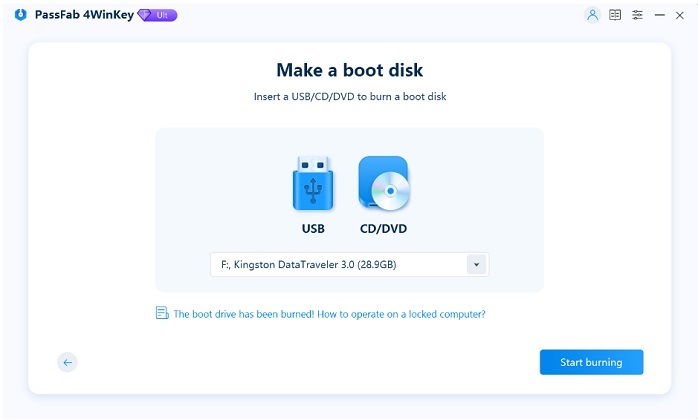
você pode baixar uma versão gratuita e instalá-la em seu computador e tentar. Em seguida, use uma chave de senha do Windows inicializável CD / DVD para iniciar. Escolha o arquivo de imagens de chave de senha do windows existente, pode clicar em “Procurar”. Escolha sua unidade de CD/DVD. Clique em “gravar”, depois de concluído, coloque o CD recém-criado e remova sua senha do Windows. Verifique aqui para obter informações mais específicas.
Free DownloadBuy Now ($39.95) Artigos Relacionados Como entrar no BIOS no laptop Toshiba executando o Windows 10/8. 1/8 como quebrar a Senha Do Laptop Windows 8 Como entrar no Lenovo Laptop BIOS